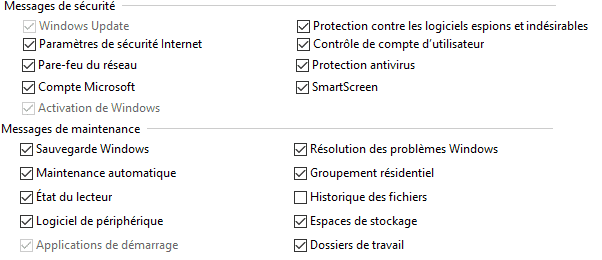C. OUTILS DE SÉCURITÉ
Windows dix est un système très sécurisé ; cela ne veut pas dire qu'il est invulnérable mais simplement que s'il est paramétré et mis à jour correctement, il est normalement à l'abri des attaques ou des risques connus, hors mauvaise manipulation de l'utilisateur.
1. PARE-FEU
Le pare feu ou firewall surveille les accès entrant et sortant de l'ordinateur. Il vous alerte lorsqu'un programme suspect tente d'accéder à la machine ou d'en sortir.
 panneau
de configuration
panneau
de configuration
<clic
g> sur ![]()
l'état du pare-feu
est indiqué pour chaque type de réseau
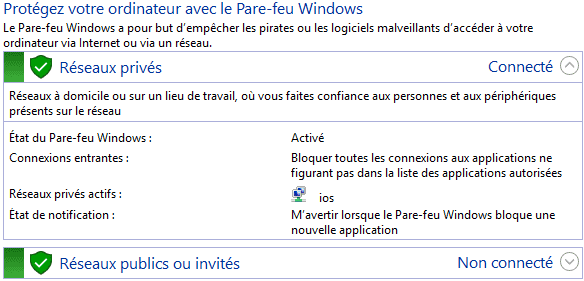
a) CONCEPT
Un Firewall (mur de feu) est un système ou un groupe de systèmes qui renforce la sécurité entre le réseau interne et Internet.
Il détermine
:
![]() À quels services internes il est possible d'accéder de l’extérieur.
À quels services internes il est possible d'accéder de l’extérieur.
![]() Quels éléments externes peuvent accéder aux services internes autorisés.
Quels éléments externes peuvent accéder aux services internes autorisés.
![]() À quels services externes il est possible d'accéder au moyen des éléments internes.
À quels services externes il est possible d'accéder au moyen des éléments internes.
Son principe de fonctionnement est le même que celui d’un routeur avec des listes d’accès. Il agit surtout sur les niveaux 3 et 4 de la couche OSI, c’est-à-dire sur les adresses TCP/IP.
Pour s’assurer d’un niveau minimum de sécurité, il faut réaliser des contrôles tant physiques que logiques, le principal avantage c'est que le Firewall est un point de centralisation : Tout le monde passe par lui pour sortir du réseau Interne pour consulter l'Internet, c'est le seul élément donnant cet accès, si l'on multiplie les points de sortie, on multiplie aussi les points d'entrée.
Le choix d'un Firewall n'est pas à prendre à la légère. En effet, celui-ci, bien que ne pouvant être efficace seul, sera la pièce maîtresse de votre système de sécurité. Comment alors établir lequel sera à la hauteur de vos besoins ?
La première étape est d'identifier vos besoins. Pour vous aider, une analyse des faiblesses de votre réseau est fortement recommandée. Sinon, il se pourrait que vous oubliiez de prendre en compte des ouvertures pouvant s'avérer importantes par la suite. Bien entendu, le firewall ne règlera pas tous vos problèmes. Il n'est que la solution "produit". Des règles strictes de sécurité devront être instaurées et suivies par les employés.
L'analyse se base sur les
critères suivants :
![]() Niveau de protection : La liste des attaques pouvant être contrée par le firewall
Niveau de protection : La liste des attaques pouvant être contrée par le firewall
![]() Types d'authentification possibles : Différentes méthodes d'identifier l'usager accédant à l'information sécurisé
Types d'authentification possibles : Différentes méthodes d'identifier l'usager accédant à l'information sécurisé
![]() Portabilité : Types de systèmes d'opération supportés par le firewall (NT, UNIX)
Portabilité : Types de systèmes d'opération supportés par le firewall (NT, UNIX)
![]() Évolutivité : Capacité du produit et du fabricant à évoluer avec les besoins futurs de votre entreprise
Évolutivité : Capacité du produit et du fabricant à évoluer avec les besoins futurs de votre entreprise
![]() Support : Le nombre de compagnies pouvant faire le service après-vente du produit
Support : Le nombre de compagnies pouvant faire le service après-vente du produit
![]() Interopérabilité entre les produits : La capacité d'intégration avec différents environnements ou produits complémentaires.
Interopérabilité entre les produits : La capacité d'intégration avec différents environnements ou produits complémentaires.
![]() Options de vpn : Les différents standards de vpn admis
Options de vpn : Les différents standards de vpn admis
![]() Flexibilité : Adaptation à différentes politiques de sécurité de l'entreprise.
Flexibilité : Adaptation à différentes politiques de sécurité de l'entreprise.
b) ACTIVER / DÉSACTIVER
Le pare-feu doit être activé pour protéger l'ordinateur.
![]()
dans le volet de gauche
<clic g> sur ![]()
cocher la case adéquate
l'état du pare-feu
peut être modifié pour chaque type de
réseau
![]() pour
valider
pour
valider
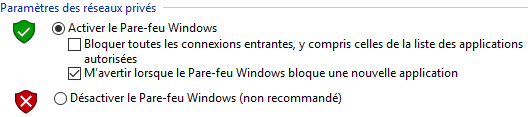
![]()
Il est peut être nécessaire de désactiver le pare-feu pour résoudre des problèmes de communication, mais penser à le réactiver après
c) AUTORISER UN PROGRAMME
Lors de leur installation, les programmes qui le nécessitent vont automatiquement se faire reconnaître du pare-feu mais en cas de problème, cette manipulation peut être manuelle.
![]()
dans le volet de gauche
<clic g> sur ![]()
cocher le programme s'il figure dans la liste
ou
![]() pour aller
désigner l'exécutable du programme
pour aller
désigner l'exécutable du programme
![]() pour
valider
pour
valider
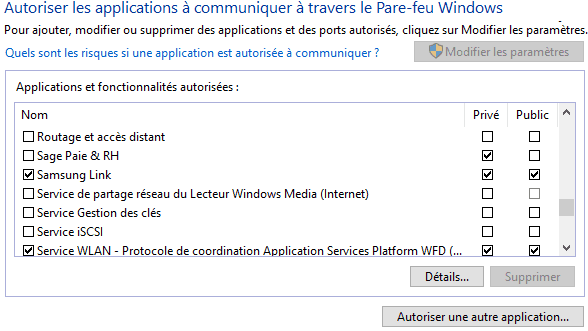
d) FONCTIONS AVANCÉES
Elles vont permettre un paramétrage plus pointu.
![]()
dans le volet de gauche
<clic g> sur ![]()
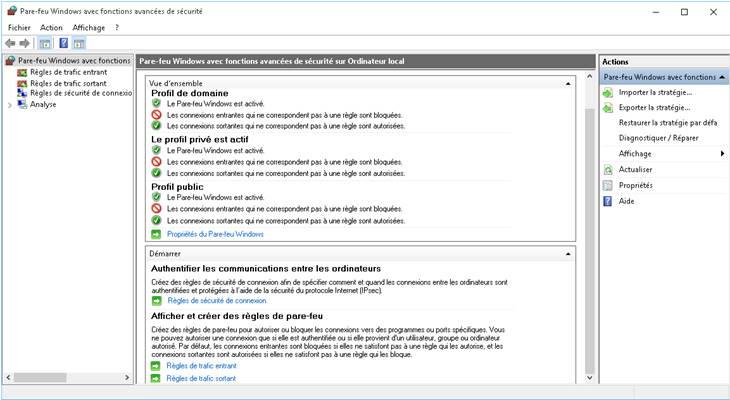
Certaines applications (contrôle à distance, jeu…) nécessitent l'ouverture d'un port spécifique pour communiquer. Il y a deux types de ports : UDP et TCP.
(1) PORTS UDP
udp ( User Datagram Protocol) est un protocole du niveau de la couche transport, tout comme tcp. Contrairement à ce dernier, il travaille en mode non-connecté. Il assure la détection d'erreur, mais pas la reprise sur erreur. Les données transitant par udp peuvent donc être perdues. La grande qualité udp est sa simplicité. L'absence de mécanisme de connexion accélère l'échange des données. udp fonctionne de manière très satisfaisante et performante en réseau local, ces derniers étant très fiables et minimisant les risques d'erreurs.
|
Port UDP entrée |
Service |
Description |
|
0 |
|
Utilisé pour la détection des sites lors de la navigation |
|
53 |
|
|
|
68 |
DHCP |
Utilisé pour une configuration automatique des adresses IP, normalement à fermer pour INTERNET, pas à l'intérieur du réseau |
(2) PORTS TCP
Le protocole tcp (transmission control protocol) est considéré comme le plus important des protocoles au niveau transport. Le protocole tcp est en mode connecté, contrairement au deuxième protocole disponible dans cette architecture qui s'appelle udp. Ce protocole a été développé pour assurer des communications fiables entre deux hôtes sur un même réseau physique, ou sur des réseaux différents.
|
Port TCP |
Service |
Description |
|
0 |
|
Utilisé pour la détection de site, doit être ouvert sur toute la plage d'entrée |
|
20 |
Port de données FTP |
Transfert de fichiers des sites |
|
21 |
Port de contrôle FTP |
|
|
23 |
Telnet |
|
|
25 |
SMTP |
Courrier sortant |
|
53 |
Domain Name Server (DNS) |
|
|
80 |
World Wild Web |
Navigation sur Internet |
|
110 |
POP3 (Post Office Protocol) |
Courier entrant |
|
443 |
|
Navigation sur certains sites sécurisés |
|
8080 |
Proxy de skynet |
Le port peut varie d'un fournisseur à l'autre, doit être ouvert sur toute la plage d'adresse 0 à 255.255.255.255 |
|
Port TCP |
Service |
Description |
|
22 |
SSH remote login protocole |
Utilisé dans certaines applications de connexion à distance |
|
53 |
Domain Name Server (DNS) |
Nécessaire pour détecter si l'adress IP correspond à une adresse valide, généralement fermé. Ce port est utilisé identiquement en UDP et IP. Il doit normalement être fermé en entrée sur le réseau interne. |
|
70 |
Gopher protocol |
|
|
119 |
|
Utilisé par les news |
|
143 |
Protocole de courrier sécurisé IMAP 3 |
|
|
220 |
Protocole de courrier sécurisé IMAP 4 |
|
|
1863 |
MSN Messenger |
Envoyer et recevoir les messages |
|
7000-7099 |
Logiciel bancaire ISABEL |
Suivant une adresse TCP/IP locale de départ et une adresse finale (le site). |
|
68 |
DHCP |
Utilisé pour une configuration automatique des adresses IP |
|
137 |
Netbios Name Service |
Permet le partage de fichiers et d'imprimantes et donc d'utiliser ce partage via INTERNET |
|
138 |
NetBios |
|
|
139 |
NetBios |
|
|
445 |
Netbios |
Fonctionnalité supplémentaire implantée à partir de Windows 2000 (hors millenium) |
(3) OUVRIR UN PORT
L'ouverture du port dans le pare-feu va éviter que son flux soit bloqué par ce-dernier.
![]()
dans le volet de gauche
<clic g> sur ![]()
<clic g> sur ![]() ou
ou ![]()
ce sont les flux qui entrent
qui sont à surveiller
dans le volet de gauche
<clic g> sur ![]()
activer ![]()
<clic g> sur ![]()
indiquer le type ![]() et le n°
et le n°
![]()
<clic g> sur ![]()
activer ![]()
<clic g> sur ![]()
indiquer le domaine d'application (privé, public…)

<clic g> sur ![]()
nommer la règle
<clic g> sur ![]()

![]()
La règle peut concerner une étendue de port ( ex : 6881-6885) séparés par un tiret ou une liste (6881,6969,6987) séparés par des virgules
![]()
Penser à supprimer le port si vous n'avez plus besoin de l'application qui l'utilisait ; n'oubliez pas que c'est un peu comme une porte qui permet de rentrer ou de sortir. Il est inutile de la laisser ouverte si ce n'est pas nécessaire
Ce port doit aussi être ouvert dans l'interface du routeur.
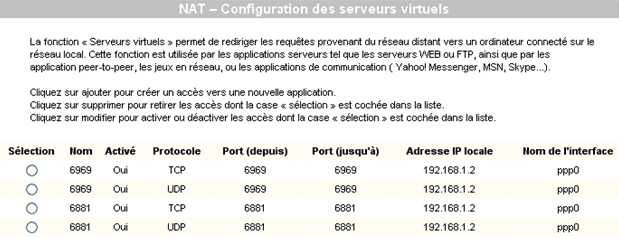
Ainsi que dans le pare-feu de ce routeur :
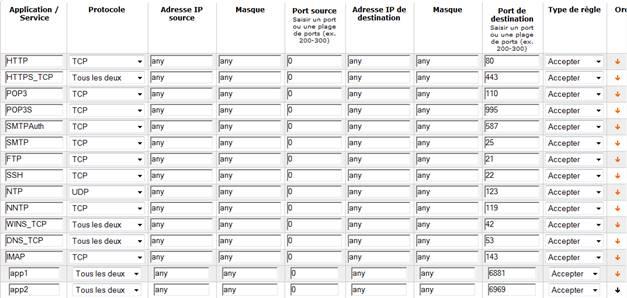
(4) PROPRIÉTÉS DE LA RÈGLE
Les propriétés de la règle créée peuvent être modifiées.
![]()
dans le volet de gauche
<clic g> sur ![]()
<clic g> sur ![]() ou
ou ![]()
dans le volet de gauche
<clic g> sur la RÈGLE à modifier
dans le volet de droite
<clic g> sur ![]()
effectuer la modification
![]() pour
valider
pour
valider
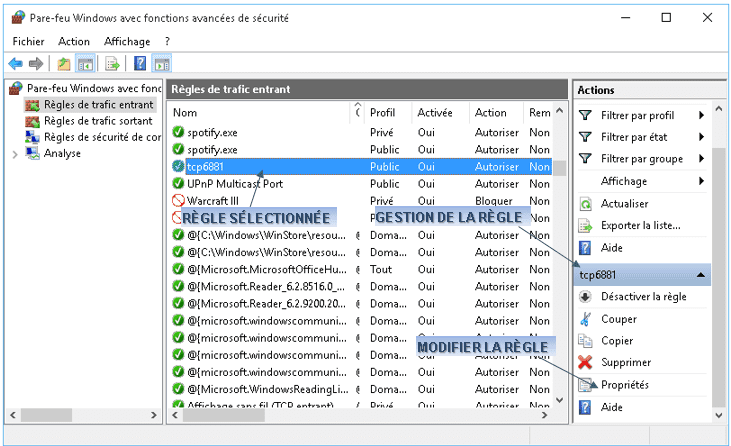
![]()
La modification peut concerner, le port, sa nature, les adresses ip associées, les utilisateurs associés
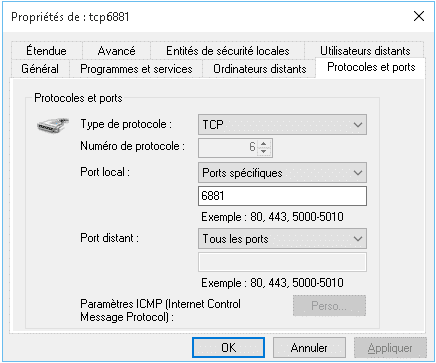
2. SPYWARES - MALWARES - ADWARES
Ils sont assimilables aux virus mêmes s'ils font généralement moins de dommages. La plupart ont pour but d'envoyer des informations (cookies, mots de passe, adresse mail, habitudes…) à partir de votre ordinateur vers des serveurs pirates qui les utilisent à des fins malhonnêtes.
![]()
On trouve dans le logiciel libre de très bons anti-spywares ( spybot de https://www.safer-networking.org/fr/).
Ces programmes ne sont pas tout à fait des virus mais pas loin. Selon leur type, ils vont se contenter de rechercher sur votre ordinateur toutes les informations vous concernant (spyware) et les envoyer dans des bases de données qui serviront à envoyer des spams (pourriels) ou à faire du phishing (hameçonnage), ils provoqueront des malfonctionnements incompréhensibles de l'ordinateur, vous demanderont sans arrêt de payer (nagware) ou vous bloqueront en échange d'argent (randsomware)…
![]() Un spam ou pourriel est juste un mail commercial non sollicité ; cependant, si un logiciel malveillant récupère votre adresse Email sur votre ordinateur, c'est plus de 50 par jour que vous pouvez recevoir et pire, les adresses figurant dans votre carnet
vont aussi en recevoir et avec comme provenance possible, votre propre adresse Email
Un spam ou pourriel est juste un mail commercial non sollicité ; cependant, si un logiciel malveillant récupère votre adresse Email sur votre ordinateur, c'est plus de 50 par jour que vous pouvez recevoir et pire, les adresses figurant dans votre carnet
vont aussi en recevoir et avec comme provenance possible, votre propre adresse Email
![]() Le phishing ou hameçonnage consiste à
envoyer un mail en se faisant passer pour une institution afin de
récupérer vos informations bancaires, de carte bleue ou de compte paypal
(paiement
en ligne)… sur un site ayant
toutes les apparences du site original mais qui est un faux.
Le phishing ou hameçonnage consiste à
envoyer un mail en se faisant passer pour une institution afin de
récupérer vos informations bancaires, de carte bleue ou de compte paypal
(paiement
en ligne)… sur un site ayant
toutes les apparences du site original mais qui est un faux.
a) WINDOWS DEFENDER
Windows Defender protège l'ordinateur contre ces logiciels malveillants.
 panneau
de configuration
panneau
de configuration
<clic
g> sur ![]()
l'état du pare-feu
est indiqué pour chaque type de réseau
![]()
![]() de la fenêtre
de la fenêtre ![]() donne des informations complémentaires sur Windows Défender
donne des informations complémentaires sur Windows Défender
![]()
Pour éviter le phishing, n'allez jamais sur un site Web sensible ( banque, ccp,
assurances…) à partir d'un mail reçu mais toujours à partir du navigateur internet en saisissant l'adresse ou en l'appelant à partir des favoris
Veiller à ce que la mention htpps ( et non http) soit toujours bien indiquée dès que vous
accédez à des Informations confidentielles (![]() ) ; le site est alors sécurisé.
) ; le site est alors sécurisé.
![]()
Se méfier des programmes inconnus qui vous révèlent des virus ou spywares inexistants afin que vous installiez le produit en question sur votre machine ; c'est alors et, malgré son nom tout à fait parlant, l'application qu'il vous est proposé d'installer qui est le spyware
![]()
Selon les configurations, il se peut que l'antivirus installé ait pris le relais de Windows Défender pour protéger le système
b) LANCER UNE ANALYSE
En cas de doute sur le comportement de l'ordinateur, ne pas hésiter à lancer une analyse.
![]()
<clic g> sur ![]()
c) MODIFIER LES PARAMÈTRES
Windows Defender est déjà paramétré pour faire régulièrement des analyses de l'ordinateur ; ces paramètres peuvent être modifiés.
![]()
<clic g> sur outils
<clic g> sur ![]()
paramétrer les options notamment d'analyse automatique
<clic g> sur ![]()
3. ANTIVIRUS
Un antivirus protège l'ordinateur contre les virus. Un virus est un programme malveillant dont l'objectif est de causer à différents niveaux, le plus de dommages possibles aux données, aux applications et à l'ordinateur lui-même.
Le centre sécurité et maintenance informe sur l'état de l'antivirus.
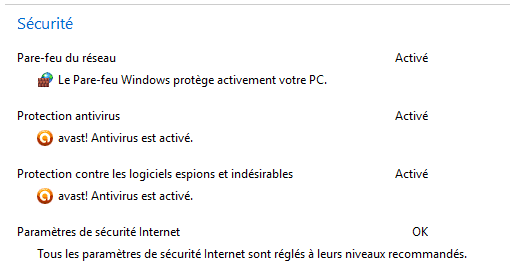
principes
:
![]() Un programme vérifie tous les fichiers et
processus qui rentrent ou s'activent dans l'ordinateur, les compare à une base
d'informations et bloque les éléments suspects. ; ce programme,
symbolisé par une icône dans la zone de notification, doit être
actif en permanence.
Un programme vérifie tous les fichiers et
processus qui rentrent ou s'activent dans l'ordinateur, les compare à une base
d'informations et bloque les éléments suspects. ; ce programme,
symbolisé par une icône dans la zone de notification, doit être
actif en permanence.
![]() Un programme plus important, l'antivirus lui-même, va vérifier la mémoire vive de l'ordinateur et les mémoires de stockage ; là encore, il va comparer ce qu'il trouve à une base d'informations de "signatures". Il doit être lancé manuellement ou vous pouvez
programmer une analyse régulièrement ( toutes les semaines
par exemple) ; c'est un complément du programme précédent.
Un programme plus important, l'antivirus lui-même, va vérifier la mémoire vive de l'ordinateur et les mémoires de stockage ; là encore, il va comparer ce qu'il trouve à une base d'informations de "signatures". Il doit être lancé manuellement ou vous pouvez
programmer une analyse régulièrement ( toutes les semaines
par exemple) ; c'est un complément du programme précédent.
![]() Une base d'informations sur l'ordinateur est quotidiennement mise à jour par Internet des nouvelles signatures de virus ; sans mise à jour régulière, l'efficacité de l'antivirus décroit de manière exponentielle.
Une base d'informations sur l'ordinateur est quotidiennement mise à jour par Internet des nouvelles signatures de virus ; sans mise à jour régulière, l'efficacité de l'antivirus décroit de manière exponentielle.
![]() Des programmes annexes, spécifiques à chaque virus, sont mis à disposition par les éditeurs pour éradiquer des virus particulièrement malveillants qui auraient réussi à passer ou pour réparer les dommages causés par ces
mêmes virus lorsque cela est possible.
Des programmes annexes, spécifiques à chaque virus, sont mis à disposition par les éditeurs pour éradiquer des virus particulièrement malveillants qui auraient réussi à passer ou pour réparer les dommages causés par ces
mêmes virus lorsque cela est possible.
![]()
Un antivirus est indispensable ; aller sur internet sans antivirus pour protéger l'ordinateur, c'est s'exposer à des problèmes de fonctionnement graves, des pertes de données et probablement l'arrêt complet de la machine dans un délai très court
![]()
Certains antivirus fonctionnent sur le mode prédictif ; ils analysent le comportement des processus pour voir si celui-ci est de type viral ou non ; ce type d'antivirus nécessite un paramétrage très fin
a) VIRUS SYSTÈME
Ils sont aussi appelés virus de boot et viennent infecter les fichiers situés sur la zone amorce du système, c'est-à-dire la première partie du disque lue par l'ordinateur. Il remplace le contenu de la zone d'amorçage par son propre code. Il est difficile de s'en débarrasser et cause le plus souvent un dysfonctionnement de la machine pouvant entraîner la perte de données. Les données ne sont pas, à priori, concernées.
b) VIRUS PROGRAMME
Ils sont aussi appelés virus de fichiers et infectent les programmes. Le virus s'active dès que le fichier est lancé mais l'utilisateur ne s'aperçoit de rien car le programme fonctionne.
c) CHEVAUX DE TROIE
Le cheval de Troie se niche à l'intérieur d'un programme ; il est actif dès le programme hôte utilisé ; une variante, la bombe logique attend un événement particulier pour s'exécuter (date, conditions précises…)
d) VIRUS MACROS
Les virus macro sont des macro-commandes particulières qui se reproduisent d'elles-mêmes au sein des fichiers de données générés par des applications telles que Microsoft Word et Excel. La plupart des virus macro ont pour cibles les documents Word. Lorsqu'un fichier contenant une macro infectée est ouvert, le virus se copie automatiquement dans le modèle global de Word (le fichier NORMAL.DOT) grâce à des fonctions qui sont exécutées dès le chargement du document. Le virus peut alors infecter d'autres fichiers Word. Tous les documents ouverts ou créés après que le modèle global ait été infecté se trouvent à leur tour infectés. Les virus macro, qui font alors partie du document même, se répandent dès qu'un utilisateur infecté transmet ses fichiers sur disquettes, par transfert ou dès qu'un fichier infecté se trouve joint à un message électronique. Les éditeurs, et notamment Microsoft, ont résolu en partie le problème en donnant une extension spécifique (….x) aux fichiers et modèles contenant des macrocommandes.
e) VIRUS DE SCRIPT
Ils utilisent les différents langages de script qui permettent de contrôler l'environnement du logiciel. Ils sont le plus souvent dans des langages répandus (vb script ou Java script). Ils se répliquent très vite grâce à Internet par l'intermédiaire des messageries électroniques.
f) VERS
Contrairement aux virus, les vers (worms) n'ont pas besoin d'infecter un programme ou un support pour se reproduire. Ils se reproduisent seuls en utilisant les connexions réseau pour se propager. Ils utilisent très souvent les carnets d'adresses de l'ordinateur pour s'auto envoyer.
Un certain nombre de précautions permettent de limiter les possibilités d'infection.
![]() Installer un antivirus efficace
Installer un antivirus efficace
![]() Vérifier la mise à jour quotidienne des fichiers de définition de virus à partir du site internet de l'éditeur
Vérifier la mise à jour quotidienne des fichiers de définition de virus à partir du site internet de l'éditeur
![]() Programmer une analyse complète du système au moins une fois par semaine.
Programmer une analyse complète du système au moins une fois par semaine.
![]() Créer dans vos carnets d'adresse un correspondant dont le nom commence par la valeur "zéro" et avec une adresse inventée ; la valeur "zéro" fera que ce correspondant sera le premier par lequel le virus s'auto-envoiera et l'adresse fausse fera que vous
aurez aussitôt un message d'erreur.
Créer dans vos carnets d'adresse un correspondant dont le nom commence par la valeur "zéro" et avec une adresse inventée ; la valeur "zéro" fera que ce correspondant sera le premier par lequel le virus s'auto-envoiera et l'adresse fausse fera que vous
aurez aussitôt un message d'erreur.
4. CHIFFREMENT
Une facette importante de la sécurité est de s'assurer que les données stockées sur la machine restent privées.
a) CHIFFREMENT DES DOSSIERS HORS CONNEXION
Le principe de la mise à disposition de manière transparente des fichiers stockés sur le réseau, même lorsque le réseau n'est pas connecté repose sur une copie de ces mêmes fichiers dans un dossier spécifique géré et synchronisé par Windows dix. Cependant, cette copie des fichiers est vulnérable, à moins de décider de chiffrer ces derniers pour empêcher leur ouverture par une personne non autorisée. Ce chiffrement est complètement transparent pour l'utilisateur.
 panneau
de configuration
panneau
de configuration
<clic
g> sur ![]()
dans le
volet de gauche
<clic g> sur ![]()
onglet ![]()
![]() pour
valider
pour
valider
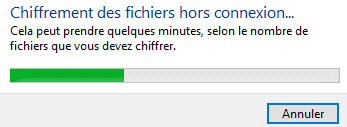
b) CHIFFREMENT BITLOCKER
Le chiffrement Bitlocker chiffre tous les fichiers et dossiers du disque. Ils sont alors illisibles pour tout utilisateur non autorisé. Pour qu'un disque puisse être chiffré de cette manière, il doit cependant posséder deux partitions ntfs.
 panneau
de configuration
panneau
de configuration
<clic g> sur ![]()
sélectionner
le
disque
<clic g> sur ![]()
saisir le mot de passe (8 caractères
minimum)
choisir d'enregistrer ou d'imprimer la clé
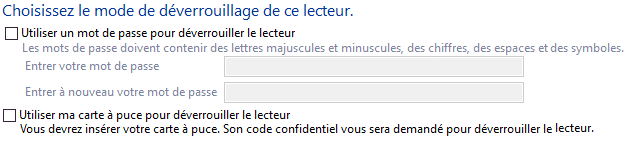
![]()
L'enregistrer sur son compte Microsoft peut être une solution pérenne
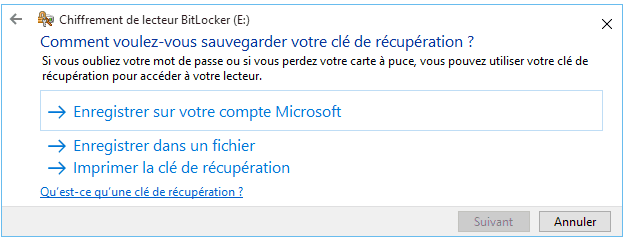
![]()
Bitlocker utilise une clé de chiffrement pour crypter les fichiers BitLocker fonctionne grâce à une puce TPM (Trusted Platform Module) intégrée directement à la carte mère. Par défaut, la méthode de chiffrement AES 128 bits est utilisé.
Bien
que ce chiffrement soit suffisant, on peut souhaiter chiffrer en 256 bits :
Recherchez “gpedit.msc” dans ![]()
Aller sur configuration ordinateur, modèles d’administration, chiffrement de lecteur BitLocker
Activer “Sélectionner la méthode et la puissance de chiffrement des lecteurs”
Sélectionner “AES 256 bits“.
![]() pour
valider
pour
valider
5. SMARTSCREEN
Smartscreen a en charge de cataloguer et vérifier les programmes téléchargés à partir d'internet, à la différence de ceux téléchargés à partir de la boutique Microsoft qui sont gérés différemment. C'est à la fois un outil de sécurité pour l'utilisateur et d'information pour Microsoft.
 panneau
de configuration
panneau
de configuration
<clic
g> sur ![]()
à gauche, <clic g> sur ![]()
vérifier l'activation (ou
désactiver)
![]() pour
valider
pour
valider

![]()
Si vous désactivez SmartScreen, penser à désactiver aussi les messages du centre de maintenance concernant smatscreen
.
![]()
<clic g> sur ![]()
décocher ou décocher les notifications
![]() pour
valider
pour
valider